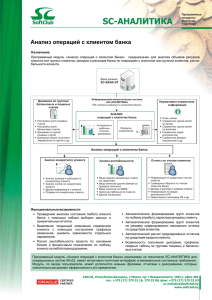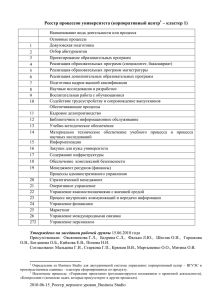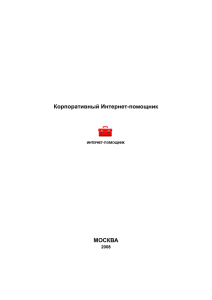Корпоративный Интернет-Помощник Руководство пользователя
реклама
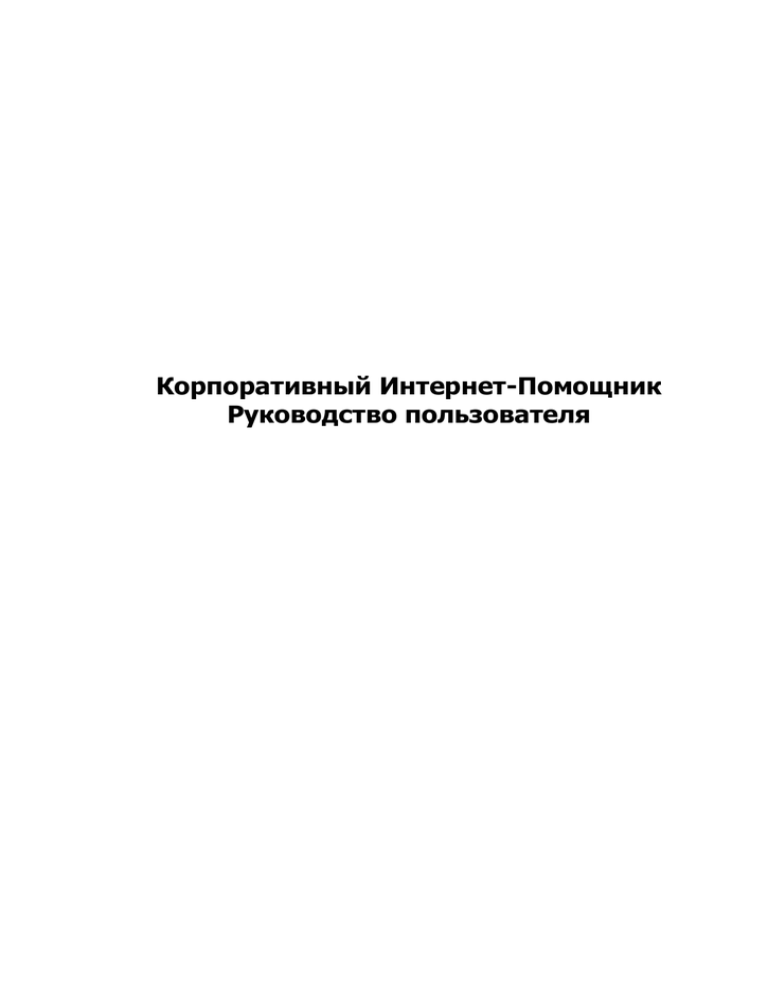
Корпоративный Интернет-Помощник Руководство пользователя - 2/22 - ST-MTS-A571.0.10.И3 Содержание 1 Введение ........................................................................................ 3 1.1 Вопросы, решаемые программой ....................................................................................... 3 2 Начало и завершение работы с программой ............................... 4 2.1 Начало работы с Корпоративным Интернет - помощником ............................................ 4 2.2 Завершение работы с Корпоративным Интернет - помощником .................................... 6 3 Работа с программой..................................................................... 7 3.1 Управление лицевыми счетами ......................................................................................... 7 3.1.1 Просмотр информации по лицевому счету .............................................................................. 7 3.1.2 Просмотр информации по приложению обслуживания ........................................................... 8 3.1.3 Параметры отбора .................................................................................................................. 9 3.1.3.1 Параметры отбора лицевых счетов ................................................................................. 9 3.1.3.2 Параметры отбора приложений обслуживания .............................................................. 10 3.1.3.3 Дополнительные параметры отбора .............................................................................. 11 3.1.4 Просмотр информации по лицевым счетам ........................................................................... 11 3.1.4.1 Балансы лицевых счетов ............................................................................................... 11 3.1.4.2 Приложения лицевых счетов ......................................................................................... 11 3.1.4.3 Начисления ................................................................................................................... 12 3.1.4.4 Готовые счета................................................................................................................ 13 3.1.4.5 Заявки на корреспонденцию.......................................................................................... 14 3.1.4.6 Зачисленные платежи ................................................................................................... 15 3.1.5 Групповые операции над приложениями обслуживания ....................................................... 16 3.1.5.1 Добавить услугу ............................................................................................................ 16 3.1.5.2 Удаление услуги ............................................................................................................ 18 3.1.5.3 Добавить\удалить блокировку ....................................................................................... 20 3.1.5.4 Заказать детализацию ................................................................................................... 20 3.1.5.5 Отправить СМС .............................................................................................................. 21 Версия 1.0 Корпоративный Интернет-Помощник Руководство пользователя Дата: 28.04.16 - 3/22 - ST-MTS-A571.0.10.И3 1 Введение Корпоративный Интернет–помощник предназначен для обеспечения функционирования самообслуживания корпоративных абонентов через Интернет. Для пользования услугой необходимо подключить Интернет помощник, позвонив в службу Мобильный - помощник, и следовать инструкциям электронного администратора. Корпоративный Интернет-помощник позволяет самостоятельно контролировать финансовые расходы, связанные с обеспечением абонентов сотового оператора мобильной связью, управлять лицевыми счетами и обслуживанием телефонов Предприятия. Существуют две функциональные роли для доступа к Корпоративному Интернет-помощнику: Функциональная роль «Корпоративный Интернет-помощник. Администратор» - права доступа ко всем функциональным возможностям интернет-системы; Функциональная роль «Корпоративный Интернет-помощник. Пользователь» - права просмотра всей информации по лицевым счетам Корпоративного Интернет-помощника. 1.1 Вопросы, решаемые программой С помощью Корпоративного Интернет - помощника можно просмотреть: балансы лицевых счетов; методы взаиморасчетов; зарегистрированные способы и методы доставки; номера телефонов сотрудников; состояние телефонов (блокирован или разблокирован); услуги, которыми пользуется каждый Ваш сотрудник; информацию о готовых счетах к оплате; зарегистрированные заявки на доставку корреспонденции; информацию о доставленной корреспонденции; информацию о Ваших платежах за определенный период; информацию о начислениях. С помощью Корпоративного Интернет - помощника можно выполнить действия: добавить или удалить услуги; добавить или удалить добровольную блокировку; заказать счет на предоплату или детализацию с получением на электронную почту или факс; С помощью Корпоративного Интернет - помощника можно выполнить групповые действия: добавление или удаление услуги; добавление или снятие добровольной блокировки; отправка СМС; заказ детализации. Версия 1.0 Корпоративный Интернет-Помощник Руководство пользователя Дата: 28.04.16 - 4/22 - ST-MTS-A571.0.10.И3 2 Начало и завершение работы с программой 2.1 Начало работы с Корпоративным Интернет - помощником В связи с тем, что работа с Корпоративным Интернет - помощником подразумевает индивидуальность и конфиденциальность обслуживания каждого абонента, то перед сеансом работы система должна идентифицировать пользователя, то есть определить имеет ли он право на работу с Корпоративным Интернет - помощником и какие действия он может выполнять. Чтобы воспользоваться услугой Корпоративный Интернет-помощник, необходимо подключить услугу Корпоративный Интернет-помощник в офисе сотового оператора. Для пользования услугой Корпоративный Интернет-помощник необходимо выполнить следующие действия: 1. Используя Интернет, зайти на сайт компании МТС (https://www.mts.ru). 2. Перейти на страницу идентификации пользователя для входа в Корпоративный Интернет - помощник. Для этого на появившейся главной странице сайта выбрать пункт Интернет – помощник (см. Рис. 1). Рис. 1. Интернет - помощник 3. Для пользования услугой Корпоративный Интернет - помощник на странице идентификации ввести номер телефона и пароль. 4. Нажать кнопку . 5. Отобразится главная страница Интернет - помощника (см. Рис. 2.). Версия 1.0 Корпоративный Интернет-Помощник Руководство пользователя Дата: 28.04.16 - 5/22 - ST-MTS-A571.0.10.И3 Рис. 2. Главное меню Интернет – помощника 6. В главном меню Интернет-помощника выбрать пункт Управление лицевым счетами. На появившейся странице Управление Лицевыми счетами отобразится список лицевых счетов (см. Рис. 3). В данном списке представлена информация о количестве имеющихся лицевых счетов, их номера, владельцы и балансы. Версия 1.0 Корпоративный Интернет-Помощник Руководство пользователя Дата: 28.04.16 - 6/22 - ST-MTS-A571.0.10.И3 Рис. 3. Управление лицевыми счетами 2.2 Завершение работы с Корпоративным Интернет - помощником Для завершения работы с Корпоративным Интернет - помощником необходимо в главном меню Корпоративного Интернет - помощника выбрать пункт Выход. Произойдет завершение on-line сеанса работы с Корпоративным Интернет - помощником. Версия 1.0 Корпоративный Интернет-Помощник Руководство пользователя Дата: 28.04.16 - 7/22 - ST-MTS-A571.0.10.И3 3 Работа с программой Программа представляет собой страницу, разделенную на две части (см. Рис. 2): В левой части располагается главное меню Интернет - помощника; В правой части располагается рабочая область, предназначенная для отображения содержания текущего пункта главного меню Интернет - помощника. 3.1 Управление лицевыми счетами В данном разделе можно просмотреть информацию по лицевым счетам и проводить над ними групповые операции (см. Рис. 3). 3.1.1 Просмотр информации по лицевому счету Для просмотра общей информации по одному лицевому счету необходимо щелкнуть левой кнопкой мышки по номеру лицевого счета, информацию о котором необходимо просмотреть. Система выполнит переход на страницу Управление лицевыми счетами – Информация о лицевом счете (см. Рис. 4) Рис. 4. Информация о лицевом счете Для просмотра на данной странице доступны: Актуальный баланс – количество средств на лицевом счете абонента; Срок жизни баланса – дата списания средств с лицевого счета абонента сотовым оператором; Средняя скорость расходования средств по лицевому счету; Метод оплаты счетов: Карта оплаты; Банковская карта; Касса; Внешняя платежная система. Версия 1.0 Корпоративный Интернет-Помощник Руководство пользователя Дата: 28.04.16 - 8/22 - ST-MTS-A571.0.10.И3 Способ доставки счетов и корреспонденции: На руки – счет приходит на домашний адрес, указанный абонентом; Электронной почтой – счет доставляется на адрес электронной почты, указанной абонентом; Факсом – счет доставляется по факсу на номер, указанный абонентом. Адрес доставки счетов и корреспонденции – адрес, указанный при выборе способа доставки счета; Метод взаиморасчетов по лицевому счету: Предоплаченный; Кредитный; Авансовый. Минимальный баланс для автоматического подключения; Время последнего входа в систему. Помимо вышеперечисленных параметров, на данной странице приведен список номеров телефонов, зарегистрированных для данного лицевого счета. Для каждого номера телефона указано название тарифного плана, согласно которому выполняется тарификация услуг для данного номера, и статус блокировки. Список может быть отсортирован по любому из названий столбца списка. Для этого нужно щелкнуть левой кнопкой мыши по кнопке - для сортировки по убыванию или по кнопке - для сортировки по возрастанию. 3.1.2 Просмотр информации по приложению обслуживания Для получения подробной информации о приложении обслуживания щелкнуть левой кнопкой мышки по номеру телефона. Система выполнит переход на страницу Тарифы и услуги (см. Рис. 5). Рис. 5. Тарифы и услуги На странице Тарифы и услуги представлена информация Версия 1.0 Корпоративный Интернет-Помощник Руководство пользователя Дата: 28.04.16 - 9/22 - ST-MTS-A571.0.10.И3 На странице Тарифы и услуги можно просмотреть текущее состояние блокировок телефона, набор активных услуг и тарифный план, по которому производится обслуживание телефона. 3.1.3 Параметры отбора В Корпоративном Интернет - помощнике существует панель расширенных параметров отбора лицевых счетов и приложений обслуживания. Для того чтобы воспользоваться панелью расширенных параметров, необходимо выполнить следующие действия: 1. В главном меню Интернет - помощника выбрать пункт Управление лицевыми счетами (см. Рис. 2). 2. Перейти в панель расширенных параметров отбора. Для этого щелкнуть левой кнопкой мышки на ссылку (см. Рис. 6). Рис. 6. Панель расширенных параметров отбора 3.1.3.1 Параметры отбора лицевых счетов В панели расширенных параметров отбора доступны для выбора следующие пункты отбора лицевых счетов (см. Рис. 6): Все лицевые счета; Только указанные лицевые счета (в соответствующем поле указать номера лицевых счетов); Лицевые счета из корзины (необходимо предварительно поместить лицевые счета в корзину). Для просмотра содержимого корзины в панели расширенных параметров отбора «щелкнуть» левой кнопкой мышки по ссылке . Версия 1.0 Корпоративный Интернет-Помощник Руководство пользователя Дата: 28.04.16 - 10/22 - ST-MTS-A571.0.10.И3 Для помещения лицевых счетов в корзину необходимо выполнить следующие действия: На странице Управление лицевыми счетами щелкнуть левой кнопкой мышки в пустом поле, которое расположено рядом с номером лицевого счета (см. Рис. 3). Система выведет на экран окно (см. Рис. 7), в котором будут указаны номера лицевых счетов, находящихся в корзине. Рис. 7. Корзина Если в корзине находятся номера лицевых счетов, информация о которых не требуется, то можно удалить данные счета из корзины. Для этого необходимо щелкнуть левой кнопкой мышки в пустом поле, которое находится слева от номера лицевого счета (см. Рис. 7). Если необходимо удалить из корзины все лицевые счета, то “щелкнуть” левой кнопкой мышки по ссылке Очистить корзину, которая находится в нижней части окна Корзина (см. Рис. 7). 3.1.3.2 Параметры отбора приложений обслуживания В панели расширенных параметров отбора доступны для выбора следующие пункты отбора приложений обслуживания (см. Рис. 6): Все приложения обслуживания; Только указанные номера телефонов (в соответствующем поле указать номера приложений обслуживания); Приложения из корзины (необходимо предварительно поместить приложения обслуживания в корзину). Для просмотра содержимого корзины в панели расширенных параметров отбора «щелкнуть» левой кнопкой мышки по ссылке . Для помещения приложений обслуживания в корзину необходимо выполнить следующие действия: 1. . В главном меню Интернет - помощника выбрать пункт Управление лицевыми счетами (см. Рис. 2). 2. В разделе Укажите, какую информацию Вы хотите увидеть выбрать пункт Приложения лицевых счетов (см. Рис. 3). 3. Нажать кнопку внизу страницы. 4. Нажать пустое окно рядом с номером телефона слева. Номера телефонов будут занесены в корзину. Версия 1.0 Корпоративный Интернет-Помощник Руководство пользователя Дата: 28.04.16 - 11/22 - ST-MTS-A571.0.10.И3 Выполнение операций по работе с корзиной приложений обслуживания аналогичны выполнению операций по работе с корзиной лицевых счетов. 3.1.3.3 Дополнительные параметры отбора В панели расширенных параметров отбора доступны для выбора следующие пункты дополнительных параметров отбора (см. Рис. 6): Только приложения, у которых есть услуга; Только приложения, у которых нет услуги; Только приложения с одним из указанных тарифных планов; Только приложения, находящиеся в одной из блокировок; Показывать данные за определенный период. Критерии выбора приложений обслуживания можно выбрать из выпадающих списков. Для выбора данных за определенный период необходимо установить флажок и указать даты начала и завершения периода. 3.1.4 Просмотр информации по лицевым счетам Корпоративный Интернет - помощник позволяет просмотреть следующую информацию: Балансы лицевых счетов; Приложения лицевых счетов; Начисления; Готовые счета; Заявки на корреспонденцию; Зачисленные платежи. 3.1.4.1 Балансы лицевых счетов Для просмотра балансов лицевых счетов необходимо выполнить следующие действия: 1. В разделе Укажите, какую информацию Вы хотите увидеть выбрать пункт Балансы лицевых счетов (см. Рис. 3). 2. Перейти в панель расширенных параметров отбора. Для этого “кликнуть” мышкой на ссылке . 3. В панели расширенного отбора (см. Рис. 6) указать необходимые параметры отбора (см. п. 3.1.3). 4. Нажать кнопку . Система выведет страничку, на которой будет представлена следующая информация для выбранных лицевых счетов (см. Рис. 3): Номер счета; Владелец; Баланс. Для просмотра более подробной информации по лицевому счету см. п. 3.1.1. 3.1.4.2 Приложения лицевых счетов Для просмотра приложений обслуживания лицевых счетов необходимо выполнить следующие действия: 1. В разделе Укажите, какую информацию Вы хотите увидеть выбрать пункт Приложения лицевых счетов (см. Рис. 3). Версия 1.0 Корпоративный Интернет-Помощник Руководство пользователя Дата: 28.04.16 - 12/22 - ST-MTS-A571.0.10.И3 2. Перейти в панель расширенных параметров отбора. Для этого щелкнуть левой кнопкой мышки на ссылке . 3. В панели расширенного отбора (см. Рис. 6) указать необходимые параметры отбора (см. п. 3.1.3). 4. Нажать кнопку . Система выведет страничку, на которой будет представлена следующая информация для выбранных лицевых счетов (см. Рис. 8): Лицевой счет; Номер телефона; Тарифный план Статус блокировки. Рис. 8. Приложения лицевых счетов Для просмотра подробной информации по лицевому счету щелкнуть левой кнопкой мышки по необходимому номеру лицевого счета (см. п. 3.1.1). Для просмотра подробной информации по приложению обслуживанию щелкнуть левой кнопкой мышки по необходимому номеру телефона (см. п. 3.1.2). 3.1.4.3 Начисления Для просмотра начислений необходимо выполнить следующие действия: 1. В разделе Укажите, какую информацию Вы хотите увидеть выбрать пункт Начисления (см. Рис. 3). Версия 1.0 Корпоративный Интернет-Помощник Руководство пользователя Дата: 28.04.16 - 13/22 - ST-MTS-A571.0.10.И3 2. Перейти в панель расширенных параметров отбора. Для этого “кликнуть” мышкой на ссылке . 3. В панели расширенного отбора (см. Рис. 6) указать необходимые параметры отбора (см. п. 3.1.3). 4. Нажать кнопку . Система выведет страничку, на которой будет представлена следующая информация для выбранных лицевых счетов (см. Рис. 8): Лицевой счет; Сумма начислений; Период; Валюта. 3.1.4.4 Готовые счета Для просмотра готовых счетов необходимо выполнить следующие действия: 1. В разделе Укажите, какую информацию Вы хотите увидеть выбрать пункт Готовые счета (см. Рис. 3). 2. Перейти в панель расширенных параметров отбора. Для этого щелкнуть левой кнопкой мышки на ссылке . 3. В панели расширенного отбора (см. Рис. 6) указать необходимые параметры отбора (см. п. 3.1.3). 4. Нажать кнопку . Система выведет страничку, на которой будет представлена следующая информация для выбранных лицевых счетов (см. Рис. 9): Лицевой счет; Номер счета; Период; Сумма счета; Валюта. Версия 1.0 Корпоративный Интернет-Помощник Руководство пользователя Дата: 28.04.16 - 14/22 - ST-MTS-A571.0.10.И3 Рис. 9. Готовые счета Для просмотра подробной информации по лицевому счету щелкнуть левой кнопкой мышки по необходимому номеру лицевого счета (см. п. 3.1.1). 3.1.4.5 Заявки на корреспонденцию Для просмотра заявок на корреспонденцию необходимо выполнить следующие действия: 1. В разделе Укажите, какую информацию Вы хотите увидеть выбрать пункт Заявки на корреспонденцию (см. Рис. 3). 2. Перейти в панель расширенных параметров отбора. Для этого щелкнуть левой кнопкой мышки на ссылке . 3. В панели расширенного отбора (см. Рис. 6) указать необходимые параметры отбора (см. п. 3.1.3). 4. Нажать кнопку . Система выведет страничку, на которой будет представлена следующая информация для выбранных лицевых счетов (см. Рис. 10): Лицевой счет; Способ и адрес доставки; Дата; Тип заявки. Версия 1.0 Корпоративный Интернет-Помощник Руководство пользователя Дата: 28.04.16 - 15/22 - ST-MTS-A571.0.10.И3 Рис. 10. Заявки на корреспонденцию Для просмотра подробной информации по лицевому счету щелкнуть левой кнопкой мышки по необходимому номеру лицевого счета (см. п. 3.1.1). 3.1.4.6 Зачисленные платежи Для просмотра зачисленных платежей необходимо выполнить следующие действия: 1. В разделе Укажите, какую информацию Вы хотите увидеть выбрать пункт Зачисленные платежи (см. Рис. 3). 2. Перейти в панель расширенных параметров отбора. Для этого щелкнуть левой кнопкой мышки на ссылке . 3. В панели расширенного отбора (см. Рис. 6) указать необходимые параметры отбора (см. п. 3.1.3). 4. Нажать кнопку . Система выведет страничку, на которой будет представлена следующая информация для выбранных лицевых счетов (см. Рис. 11): Лицевой счет; Сумма платежа; Код валюты; Сумма зачисления; Дата; Тип платежа. Версия 1.0 Корпоративный Интернет-Помощник Руководство пользователя Дата: 28.04.16 - 16/22 - ST-MTS-A571.0.10.И3 Рис. 11. Зачисленные платежи Для просмотра подробной информации по лицевому счету щелкнуть левой кнопкой мышки по необходимому номеру лицевого счета (см. п. 3.1.1). 3.1.5 Групповые операции над приложениями обслуживания Раздел групповых операций Корпоративного Интернет - помощника позволяет выполнить следующие операции: Добавить услугу (массовое добавление услуги для выбранных приложений обслуживания). Удалить услугу (массовое удаление услуги для выбранных приложений обслуживания). Добавить/удалить блокировку (массовое добавление/удаление блокировки для выбранных приложений обслуживания). Заказать детализацию (массовый заказ детализации для выбранных приложений обслуживания). Отправить СМС (массовая отправка текстовых сообщений на выбранные приложения обслуживания). 3.1.5.1 Добавить услугу Для осуществления операции по добавлению услуги необходимо выполнить следующие действия: Версия 1.0 Корпоративный Интернет-Помощник Руководство пользователя Дата: 28.04.16 - 17/22 - ST-MTS-A571.0.10.И3 1. Перейти на страницу Управление лицевыми счетами (пункт меню Управление лицевыми счетами) (см. Рис. 3). 2. Используя панель расширенных параметров отбора (см. Рис. 6), выбрать приложения обслуживания, для которых будет выполнена групповая операция: 3. Выбрать операцию Добавить услугу. 4. Нажать кнопку внизу страницы. Корпоративный Интернет - помощник выполнит переход на страницу, где будет представлен список отобранных приложений обслуживания и список услуг, которые можно добавить (см. Рис. 12). Рис. 12. Добавление услуги 5. Поставить флажок в поле услуги, которую необходимо добавить. 6. Нажать кнопку . Откроется страница подтверждения добавления услуги (см. Рис. 13) Версия 1.0 Корпоративный Интернет-Помощник Руководство пользователя Дата: 28.04.16 - 18/22 - ST-MTS-A571.0.10.И3 Рис. 13. Подтверждение добавления услуги 7. Нажать кнопку для подтверждения добавления услуги. 3.1.5.2 Удаление услуги Для осуществления операции по удалению услуги необходимо выполнить следующие действия: 1. Перейти на страницу Управление лицевыми счетами (пункт меню Управление лицевыми счетами) (см. Рис. 3). 2. Используя панель расширенных параметров отбора (см. Рис. 6), выбрать приложения обслуживания, для которых будет выполнена групповая операция: 3. Выбрать операцию Удалить услугу. 4. Нажать кнопку внизу страницы. Корпоративный Интернет - помощник выполнит переход на страницу, где будет представлен список отобранных приложений обслуживания и список услуг, которые можно удалить (см. Рис. 14). Версия 1.0 Корпоративный Интернет-Помощник Руководство пользователя Дата: 28.04.16 - 19/22 - ST-MTS-A571.0.10.И3 Рис. 14. Удаление услуги Поставить флажок в поле услуги, которую необходимо удалить. 6. Нажать кнопку . Откроется страница подтверждения удаления услуги (см. Рис. 15) Рис. 15. Подтверждение удаления услуги Нажать кнопку Версия 1.0 для подтверждения удаления услуги. Корпоративный Интернет-Помощник Руководство пользователя Дата: 28.04.16 - 20/22 - ST-MTS-A571.0.10.И3 3.1.5.3 Добавить\удалить блокировку Для осуществления операции по добавлению\удалению блокировки необходимо выполнить следующие действия: 1. Перейти на страницу Управление лицевыми счетами (пункт меню Управление лицевыми счетами) (см. Рис. 3). 2. Используя панель расширенных параметров отбора (см. Рис. 6), выбрать приложения обслуживания, для которых будет выполнена групповая операция: 3. Выбрать операцию Добавить\Удалить услугу. 4. Нажать кнопку внизу страницы. Корпоративный Интернет - помощник выполнит переход на страницу, где будет представлен список отобранных приложений обслуживания (см. Рис. 16). Рис. 16. Добавить\Установить блокировку 5. Установить переключатель рядом с полем Установить блокировку или рядом с полем Снять блокировку в зависимости от операции, которую необходимо выполнить. 6. Нажать кнопку . 3.1.5.4 Заказать детализацию Версия 1.0 Корпоративный Интернет-Помощник Руководство пользователя Дата: 28.04.16 - 21/22 - ST-MTS-A571.0.10.И3 3.1.5.5 Отправить СМС Для осуществления операции по отправке СМС необходимо выполнить следующие действия: 1. Перейти на страницу Управление лицевыми счетами (пункт меню Управление лицевыми счетами) (см. Рис. 3). 2. Используя панель расширенных параметров отбора (см. Рис. 6), выбрать приложения обслуживания, для которых будет выполнена групповая операция: 3. Выбрать операцию Отправить СМС. 4. Нажать кнопку внизу страницы. Корпоративный Интернет - помощник выполнит переход на страницу Текстовые сообщения (см. Рис. 17). Рис. 17. Текстовые сообщения 5. В поле Сообщение набрать текст сообщения. Версия 1.0 Корпоративный Интернет-Помощник Руководство пользователя Дата: 28.04.16 - 22/22 - ST-MTS-A571.0.10.И3 6. В поле Вы набрали сообщение длиной отобразится количество символов, которое напечатано в поле Сообщение. 7. При необходимости отправить сообщение в транслитерации в поле Отправить в транслитерации установить флажок. 8. В поле Крайний срок отправки указать срок отправки сообщения 9. При необходимости отложить отправку сообщения в поле Отложить отправку до указать дату и время отправки сообщения 10. Нажать кнопку Версия 1.0 .. Корпоративный Интернет-Помощник Руководство пользователя Дата: 28.04.16